Как добавить вопросы в Microsoft Forms
Хотите добавить вопросы в свою форму, чтобы создать анкету или опрос для вашего клиента или аудитории? Microsoft Forms предлагает функции для добавления вопросов в ваши формы, чтобы люди могли отвечать на вашу форму и оставлять отзывы.

Как добавить вопрос в Microsoft Forms ?
Microsoft Forms предлагает такие типы вопросов, как «Выбор»(Choice) , « Текст(Text) », « Рейтинг(Rating) » и « Дата(Date) », « Рейтинг(Ranking) », « Лайкерт(Likert) » и «Стоимость промоутера», которые можно добавить в форму. В этом уроке мы обсудим шаги по добавлению вопросов в вашу форму.
Можно ли создать опрос в Microsoft Forms ?
Да, вы можете создавать опросы в Microsoft Forms , а также опросы, вопросы и викторины; вы можете идентифицировать респондентов формы, демонстрировать правильные ответы на тесты и устанавливать другие параметры формы.
Как добавить вопросы в Microsoft Forms
Вы можете добавить вопросы, создать тест или создать опрос в Microsoft Forms следующим образом:
- Запустите Microsoft Forms
- Откройте форму, которую хотите отредактировать
- Нажмите кнопку Добавить новую
- Выберите(Choose) любой из предложенных типов вопросов.
Откройте форму, в которую хотите добавить вопросы.
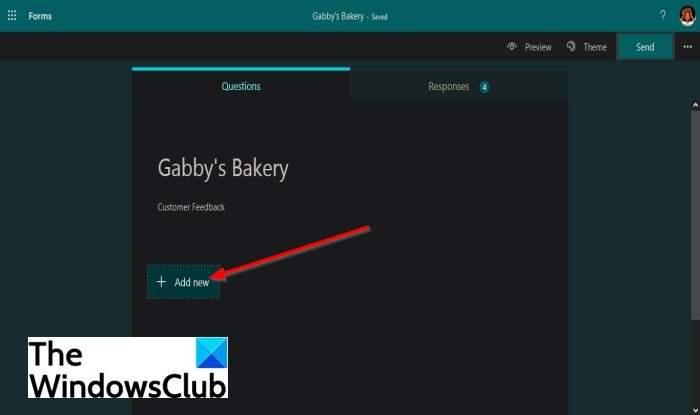
В форме нажмите кнопку Добавить новый(Add New) .
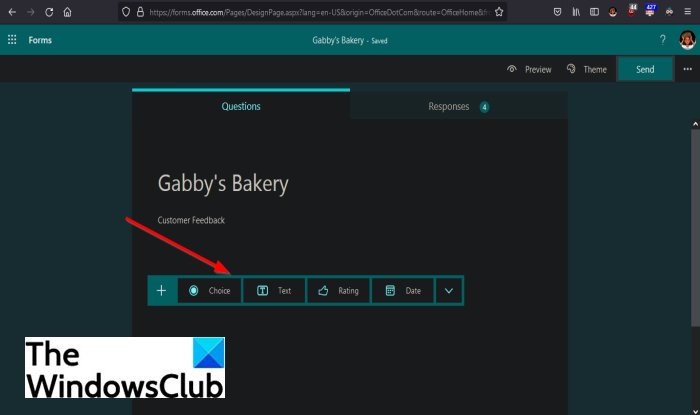
Вы увидите всплывающие окна некоторых типов вопросов.
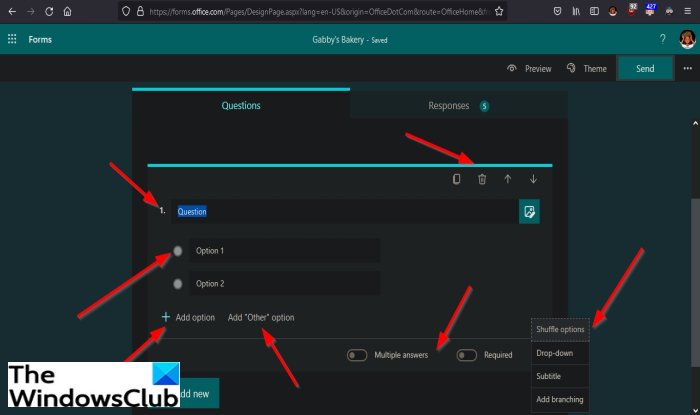
Если вы решите выбрать « Выбор»(Choice) , в вопросе будет поле для добавления вопроса, а ниже вы можете добавить несколько ответов в поля ввода ответа ( Вариант 1(Option 1) , Вариант 2(Option 2) ).
Вы можете добавить дополнительные вопросы, нажав кнопку « Добавить вариант(Add Option) » ниже, и поместить «Другой вариант» в форму, нажав «Добавить вариант «Другой»(Add “Other” Option) .
Ниже есть ползунки-переключатели, чтобы добавить несколько (Add multiple) ответов(answers) и сделать вопрос обязательным(Required) ; сдвиньте ползунки, чтобы заставить их работать.
В правом верхнем углу вопроса вы увидите некоторые функции, чтобы скопировать(Copy) , удалить(Delete) или переместить вопрос вверх(Move the question up) и переместить вопрос вниз(Move the question down) ; эти функции доступны во всех типах вопросов.
Если вы нажмете Дополнительные настройки для вопросов(More settings for questions) , вы увидите Параметры в случайном порядке (Shuffle options),(Drop-down) Раскрывающийся список , Подзаголовок(ubtitle) и Добавить(Add branching) параметры ветвления; эти функции доступны во всех типах вопросов.
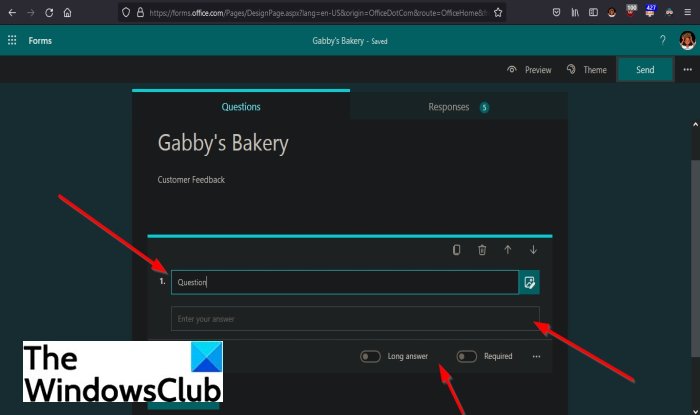
Если вы решите выбрать тип вопроса « Текст(Text) » , в вопросе будет поле для добавления вашего вопроса, и в отличие от типа вопроса « Выбор(Choice) », где у вас есть кружок для выбора ответов, респонденты должны вводить свой ответ с типом вопроса « Текст ».(Text)
Ниже есть ползунки-переключатели, чтобы добавить длинные ответы(Add long answers) и сделать вопрос обязательным(Required) ; сдвиньте ползунки, чтобы заставить их работать.
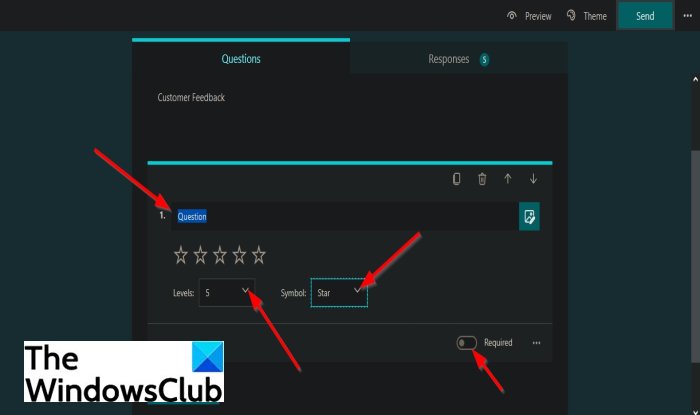
Если выбран тип вопроса с рейтингом(Rating) , в вопросе будет поле для добавления вашего вопроса, уровни(Levels) , на которых респонденты могут добавлять звезды(Stars) , щелкнув стрелку раскрывающегося списка, чтобы выбрать количество звезд, которые они хотят, а напротив — символ(Symbo) , который вы можете использовать звезду или число в качестве символа рейтинга.
Ниже есть ползунок Required toggle.
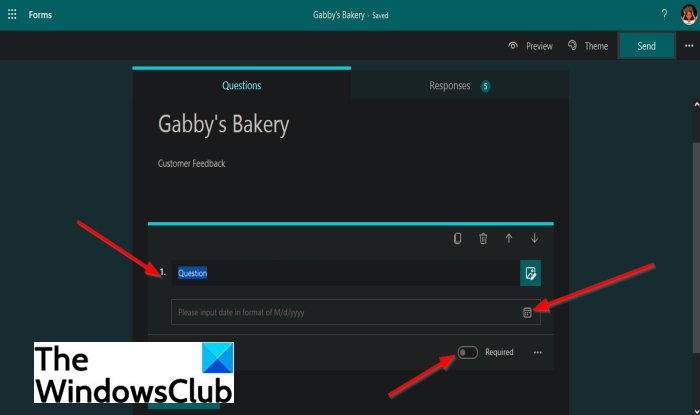
Если выбрана дата , вопрос будет иметь поле для добавления ваших вопросов и область для добавления даты.(Date)
Ниже есть ползунок Required toggle.
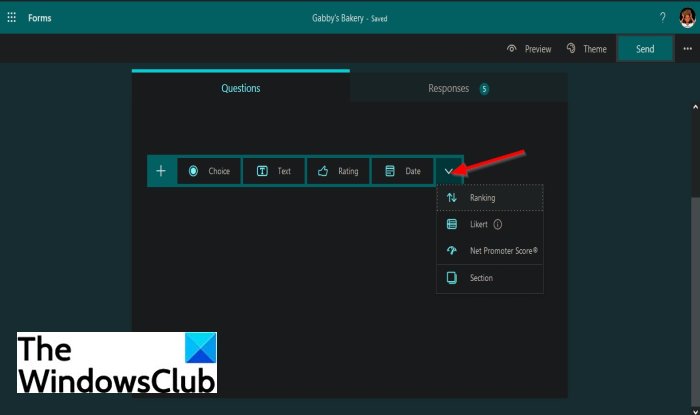
Нажмите кнопку « Дополнительные типы вопросов»(More question type) , и вы увидите дополнительные типы вопросов, которые можно добавить в форму, например « Рейтинг(Ranking) », «Нравится(ikert) » и « Сетевая оценка промоутера(Net promoter score) » .
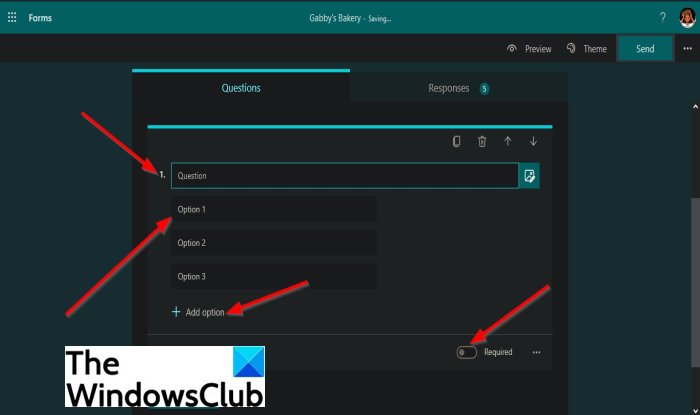
Если выбран рейтинг(Ranking) , вопрос будет иметь поле для добавления вопроса.
Вы можете добавить несколько ответов в поле выбора ниже.
Чтобы добавить дополнительные параметры к вопросу, нажмите кнопку « Добавить вариант»(Add option ) ниже.
Ниже есть ползунок Required toggle.

Если выбран тип вопроса Лайкерт(Likert) , вопрос будет иметь поле для добавления вопроса.
Под полем вопроса вы увидите структуру, похожую на таблицу с полями для добавления заявления(Statement) , добавления вариантов(Option) и кругов(Check circles) проверки для проверки вариантов.
В конце поля опций стоит знак плюс (+); щелкните по нему, чтобы добавить дополнительные параметры.
Ниже есть кнопка « Добавить заявление(Add statement) », чтобы добавить новое заявление, если хотите.
Ниже есть ползунок Required toggle.
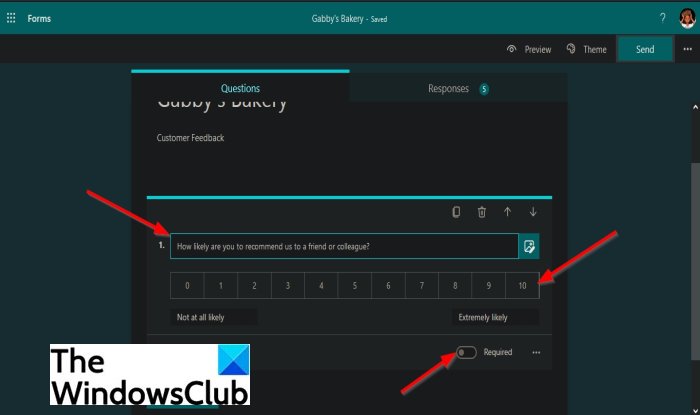
Если вы решите выбрать показатель Net Promoter Score , вопрос будет иметь рекомендательную шкалу, по которой респонденты могут оценить вашу компанию, услуги и продукты от « Не все вероятно(Not all likely) » до « Очень вероятно(Extremely Likely) » .
- Ниже есть ползунок Required toggle.
- Разделы(Sections) предназначены для систематизации ваших вопросов.
Мы надеемся, что это руководство поможет вам понять, как добавлять вопросы в форму в Microsoft Forms .
Related posts
Как отформатировать Text в Microsoft Forms
Как добавить Sections в Microsoft Forms
Как добавить и использовать Branching в Microsoft Forms
Как вставить изображение в заголовок в Microsoft Forms
Как добавить новые формы в Microsoft Forms
Включите Cloud Backup для Microsoft Authenticator app на Android & iPhone
Block or Stop Microsoft Edge всплывающую Tips and Notifications
Как создать онлайн-опрос с использованием Forms для Excel на OneDrive
Как принять Google SafeSearch в Microsoft Edge в Windows 10
Как использовать и добавить учетные записи Work/School на Microsoft Authenticator app
10 лучших шаблонов Google Forms
Как создать Survey с формами Microsoft
SurveyMonkey против Google Forms: что Better?
Как установить или изменить Microsoft Edge homepage на Windows 10
Как отключить знаки Paragraph в Microsoft Word
Как установить Microsoft Teams на Linux and macOS
Как настроить страницу Microsoft Edge New tab
Как извлечь доменные имена из URLs в Microsoft Excel
Топ 5 должен иметь бесплатное программное обеспечение от Microsoft
Manage legacy веб-приложения с Microsoft's Enterprise Mode Site List Portal
